17 января 2019
Где найти и как отключить платные подписки на сервисы?
Модель работы сервисов и приложений по подписке – штука для широкой аудитории относительно новая, и ко мне часто обращаются знакомые с просьбой показать, как отключить списания за ту или иную подписку. Иногда даже становится неприятно от подобных способов монетизации: человек скачал условный фоторедактор, согласился на бесплатный триальный период, но то ли по невнимательности, то ли из-за расплывчатых формулировок, а может, и по небольшой глупости не понял принципа работы, думая, что приложение еще дополнительно поинтересуется, снимать деньги или нет. Вспоминает этот человек о подписке в тот момент, когда ему приходит SMS от банка о списании нескольких сотен рублей. “Ладно, – чаще всего думает он, – наверное, я сам дурак и что-то неправильно понял, пойду поищу, где эти списания отключить”. И хорошо, если находит, ведь процесс отключения подписки может быть не так очевиден, как кажется на первый взгляд.
Идею для написания этого материала мне подали сразу два события. Во-первых, я решил навести порядок в своих подписках, так как понял, что как-то много я на них трачусь. Во-вторых, в сети появилась новость о том, что одна из крупнейших платежных систем MasterCard планирует изменить подход к безакцептным списаниям со своих карт. Компания отметила, что идет на такой шаг из-за участившихся жалоб клиентов на автоматические списания. Теперь продавцов обяжут получать дополнительное согласие от клиентов, а также давать подробные инструкции, как отменить подписку перед окончанием бесплатного периода. Более того, продавец, даже получив ваше согласие один раз, будет обязан после каждого списания вместе с квитанцией присылать инструкции по отключению на случай, если подписчик этого захочет. Пока непонятно, как это будет работать, но за такое стремление MasterCard можно только похвалить.
А пока ни MasterCard, ни его коллеги по рынку новшество не внедрили, давайте рассмотрим на конкретных примерах, где и как найти платные подписки, чтобы их отключить. Отмечу, что все сервисы перечислить физически довольно тяжело, поэтому я постараюсь рассмотреть принципы такого поиска, а вы уже по аналогии сможете разобраться если не со всеми, то с 99% сервисов. Приступим!
Подписки в приложениях из App Store и Google Play
Среди моих знакомых наиболее часто встречаются жалобы именно на подписки внутри приложений, как раз связанные с бесплатным пробным периодом. Искать их необходимо в соответствующем магазине приложений: для Android-аппаратов это Google Play, для iOS-устройств – App Store.
Самый очевидный путь как раз на Android:
Google Play – Боковое меню – Мои подписки
Здесь мы можем как отменить подписку, так и изменить способ оплаты, если это требуется.
На iOS путь немного сложнее, но тоже в целом на поверхности (сужу по тому, что знакомые с iOS обращаются чаще, чем с Android):
App Store – Ваша аватарка в правом верхнем углу – Управлять подписками
Помимо отмены подписки, здесь можно изменить ее тип, например, сменить семейную подписку на индивидуальную, годовую или студенческую.
Важно отметить, что таким способом мы можем отменять или редактировать только те подписки, которые были активированы с помощью In-App инструментов App Store или Google Play, а не собственных инструментов разработчика.
Прямые подписки на приложения или сервисы
Если вы совершили подписку не через In-App инструменты, а, например, на сайте того или иного сервиса или приложения, то и искать ее стоит там же – на официальном сайте в личном кабинете или в настройках официального приложения.
Возьмем, к примеру, подписку YouTube Premium: отмена или смена параметров подписки осуществляется в настройках аккаунта.




Аналогично можно поступить и с подпиской Яндекс Плюс (включающей Яндекс Музыку), хотя кнопку управления подпиской здесь пришлось поискать.

Платные сервисы внутри системы (экосистемы)
Есть еще один вид подписок – дополнительные функции операционной системы или оболочки (экосистемы), например, дополнительное место в iCloud, Samsung Cloud и т.п. Управление ими осуществляется в соответствующем меню настроек, как правило, в настройках фирменного аккаунта, под которым работает ваш смартфон. Под рукой у меня в данный момент только iPhone и Meizu, в оболочке которого нет никаких платных функций, поэтому рассмотрим только пример с iOS.
В iOS вне приложений и сторонних сервисов за деньги предлагается только дополнительное место в iCloud, управление которым осуществляется по пути:
Настройки – Аккаунт (первая строчка настроек с вашими данными) – iCloud – Управление хранилищем – Сменить план хранилища.

Здесь мы можем изменить объем своего облачного хранилища или вовсе отказаться от платного места, оставив бесплатные 5 ГБ.
Отключение подписок через поддержку
Выше мы с вами рассмотрели примеры, где можно отменить подписку самостоятельно, пусть и немного поискав заветную кнопку. Но есть и такие сервисы, где разработчики эту возможность не предусмотрели. Ярчайший пример – компания Adobe. Подписаться на её Creative Cloud – раз плюнуть, а вот найти потом кнопку отмены подписки нельзя – ее просто нет. Как ни крути, придется обращаться в техническую поддержку. Если не верите, можете убедиться по ссылке.

Продуктами Adobe я не пользуюсь, но с отменой подписки через техподдержку мне все же пришлось столкнуться, и это был Amazon. Желая заказать оттуда несколько гаджетов на адрес посредника, я решил немного схитрить и оформить триальный период подписки Amazon Prime, который позволил бы доставить мои покупки на склад в течение двух дней. Стоимость годовой подписки (тогда это был единственный вариант) – $99, триальный период – 1 месяц. Итак, я оформил Amazon Prime, заказал гаджеты и после того, как они поступили на склад посредника, зашел в свой Amazon-аккаунт и, как я думал, отказался от Amazon Prime. Каково же было мое удивление, когда спустя 30 дней $99 все равно списались с карты. К счастью, техподдержка без всяких проблем и вопросов отменила транзакцию, вернув средства, но так как покупка осуществлялась с рублевой карты, небольшую сумму на конвертации я все-таки потерял.
В общем, если кнопки отмены подписки найти не удается, то ищите, как обратиться в техподдержку, там вам наверняка помогут.
Отключение подписок через банк
Этот пункт пригодится на тот случай, если подписку не удается отключить ни самостоятельно, ни с помощью технической поддержки, либо когда вы не можете вспомнить, “откуда ноги растут”, и понять, откуда идут те или иные списания.
Единственный способ решить этот вопрос через банк – заблокировать и перевыпустить вашу пластиковую карту. В этом случае старые реквизиты будут заблокированы, и ни один сервис больше не сможет делать безакцептные списания с вашего счета. Кардинально, да, но зато эффективно.
Заключение
Не все сервисы одинаково полезны, равно как и не все сервисы абсолютно бесхитростны к вашему кошельку. Будьте внимательны, читайте все, что написано, и не позволяйте недобросовестным или просто хитрым разработчикам лезть к вам карман. А ликбез для этого я вам провел.
Как проверить платные подписки на телефоне?

Многие пользователи подписываются с телефонов на различные сервисы и со временем забывают отменять оформленные подписки. И если упомянутые сервисы предоставляют платные услуги, то со счетов пользователей постоянно списываются деньги (абонентская плата за услуги). Поэтому предусмотрительные владельцы телефонов регулярно проверяют перечень активных подписок и отказываются от ненужных сервисов. Но поскольку не все люди знают, как проверить подписки на телефоне, то сегодня мы рассмотрим эту тему и представим понятные инструкции, позволяющие посмотреть подписки на телефоне без значительных затрат времени и усилий.
Содержание
- Как посмотреть подписки на телефоне в Google Play Market и App Store?
- Как проверить подписки на телефоне через официальные сайты сервисов?
- Целесообразно ли проверять подписки на телефоне?
Как посмотреть подписки на телефоне в Google Play Market и App Store?
Значительную часть подписок можно увидеть, заглянув в фирменные магазины приложений для устройств с операционными системами Android и iOS. Речь идет о магазинах Google Play Market и App Store соответственно. Далее приведем краткие инструкции, которые можно применять для проверки подписок в приложениях, скачанных из этих магазинов.
Чтобы посмотреть актуальные подписки в Play Market, необходимо зайти в магазин (самый простой способ – нажать на соответствующую иконку на рабочем столе смартфона), после чего нажать на картинку профиля, а затем последовательно выбрать пункты «Платежи и подписки» и «Подписки».

Чтобы узнать действующие подписки на iOS, следует зайти в App Store, перейти в настройки профиля (нажав на его изображение) и выбрать раздел «Подписки». Также нужную информацию можно увидеть, зайдя в настройки профиля пользователя («Apple ID»). Дополнительно нужные сведения о подписках на iPhone можно найти в iTunes.

Как проверить подписки на телефоне через официальные сайты сервисов?
Если вы помните (или припоминаете), что оформляли подписки на какие-либо услуги, используя функционал специализированных сайтов, то для проверки актуальности упомянутых подписок понадобится посетить эти самые сайты. Времени такая процедура может занять немало, но лучше перестраховаться и убедиться, что ненужных платных подписок за вами не числится, чем потом платить за неиспользуемые услуги в принудительном порядке.
Для проверки состояния подписок на сайтах сервисов через телефон необходимо выполнить такие шаги:
- включить любой безопасный браузер и перейти на сайт нужного сервиса;
- авторизоваться в личном кабинете, введя логин и пароль;
- найти раздел управления подписками (может называться по-разному);
- ознакомиться со списком активированных подписок.
Применяя упомянутый метод, можно посмотреть платные подписки на телефоне, активированные на сайтах, предоставляющих доступ к фильмам, книгам и прочему тематическому контенту. Путь к необходимому разделу на разных сайтах может отличаться, но сам принцип действий во всех ситуациях остается неизменным.
Если речь идет о дополнительных платных опциях от мобильных операторов, а также об услугах сторонних сервисов (при условии, что плата за услуги списывается с баланса мобильного счета), то проверить платные подписки на телефоне можно альтернативным способом. Понадобится ввести специальную USSD-команду, отвечающую за предоставление информации о действующих подписках. Уточнить требуемую команду можно у представителей конкретного оператора или на сайте организации. Хотя целесообразнее все же уточнять такие данные в личном кабинете на сайте оператора, так как при формировании USSD-запроса запросто можно получить неполную информацию по интересующему вопросу.

Целесообразно ли проверять подписки на телефоне?
Если вы пользуетесь относительно небольшим количеством сервисов и уверены, что помните все активные подписки, то проверять их актуальность необязательно. Но если вы являетесь очень активным пользователем Интернета и частенько подписываетесь на разные платные опции (и при этом не слишком внимательно следите за состоянием банковского и мобильного счетов), то периодический просмотр подписок станет для вас вполне разумным решением. Изучая подписки на телефоне, вы можете отслеживать все активированные платные опции и вовремя отказываться от неактуальных услуг. Это удобно и полезно, а потому отказываться от рассматриваемой нами возможности явно не следует. К тому же проверять платные подписки на телефоне можно не только у себя, но и у родных, не разбирающихся в этом вопросе. Вполне возможно, что проявленная бдительность позволит вам помочь другим людям найти подписки, активированные по незнанию, после чего отключить неиспользуемые услуги соответствующим способом (в планах подготовка статьи о методах отключения подписок на телефонах Android и iOS).
В завершение статьи публикуем видео, посвященное предотвращению появления нежелательных подписок на телефоне. Если тема для вас актуальна, рекомендуем к ознакомлению. Автор ролика предоставил немало полезной информации (часть из которой не упомянута в статье), а потому просмотр представленного видеоролика себя наверняка оправдает.

Как найти покупки, бронирования и подписки
- На телефоне или планшете Android откройте приложение ‘Настройки’ Google.
- Нажмите Платежи и подписки вверху экрана.
- Выберите Посмотреть или удалить покупки, Управление подписками или Посмотреть или удалить бронирования.
Meer items
Что делать если ты случайно подписался на платный сайт?
Как обнаружить и отключить подключённые подписки Если пользователь обнаружил, что случайно подписался на какой-то сервис, ему стоит позвонить в службу поддержки по номеру 611 и оставить жалобу. Оператор после таких обращений может вернуть деньги.
Как узнать что за подписку снимают деньги?
Вы знаете ответ на этот вопрос? Вадим, вам надо посмотреть выписку в банке, по ней можно будет идентифицировать, в чью пользу списываются деньги, после чего отключить ненужную подписку.
Как узнать все свои подписки на карте?
Зайдите в «Мои автоплатежи» в «Личном меню» и нажмите «Управление автоплатежами». На экране появится список автоплатежей и их статус. Чтобы уточнить, есть ли у вас овердрафт, позвоните в контактный центр (900 или 8 (800) 555-55-50) или зайдите в отделение. Держите под рукой паспорт.
Как отключить платные подписки на карте Сбербанка?
На странице сервиса в правом верхнем углу нажмите на название организации и выберите Тарифы. На странице тарифов нажмите Управление подпиской. В открывшемся окне выберите необходимый тариф и нажмите Отключить. В открывшемся окне ознакомьтесь со списком отключённых функций и, если вы согласны, нажмите Отменить подписку.
Как отвязать карту от всех приложений?
Итак, открываем Google Play и боковое меню в нём: Выбираем «Способы оплаты» —> «Другие настройки платежей»; В браузере откроется страница Google Pay с привязанными способами оплаты (нужно войти в аккаунт Google, к которому оформлены подписки); Удаляем карту из аккаунта.
Какие у меня есть платные подписки?
Проверка подписок и услуг через USSD-команды: Мегафон: проверка платных услуг — *583#; проверка платных подписок — *505#. МТС: проверка платных услуг — только через лк; проверка и отключение платных подписок *152*2#. Теле2: платные услуги — только через лк; платные подписки *189# или *931#.
Как узнать есть ли платные услуги?
Отправьте USSD-запрос в центр обслуживания клиентов. Для этого наберите на телефоне команду 067409 (или *110*09#) и нажмите кнопку вызова. В ответ вам пришлют смс, где будет перечислен полный список активных услуг, подключенных к вашему номеру.
Что такое подписка в интернете?
Что такое подписки На официальном языке подписки называют платным контентом. Контент — это видео, текст, изображения или программы, которые кто-то придумал, а кто-то другой донес до вашего телефона: чаще всего это веселые картинки, гороскопы, фильмы, игры и сериалы.
Можно ли узнать куда ушли деньги с карты?
О транзакциях с карты вы можете узнать в мобильном приложении ‘Сбербанк Онлайн’, в домашнем Банке, просто открыв истории операций по карте. Более детальную выписку о движение денежных средств можно получить при личном обращение в любое отделение Сбербанка (при себе иметь паспорт).
Что такое несанкционированное списание?
Несанкционированное списание средств Чтобы распоряжаться средствами, банку (или МФО) нужен акцепт – подтвержденное согласие клиента. Если же деньги были переведены со счета без отдельного предписания владельца, можно говорить о так называемом «безакцептном списании ».
Как отключить все платные подписки и услуги на теле2?
С помощью USSD-команды *189#. На ваш номер придет SMS со списком активных подписок и командами по их отключению. Альтернативный способ отключить подписки – USSD-команда *931#. Через специалиста личной поддержки или другими удобными способами, если не получилось отключить подписку самостоятельно.
Как отменить платную подписку на айфоне и вернуть деньги?
Как запросить возврат средств Войдите в reportaproblem.apple.com. Нажмите «Мне нужно», а затем выберите «Запросить возмещение». Выберите причину, по которой вы хотите вернуть средства, и нажмите «Далее». Выберите приложение, подписку или другой элемент, а затем нажмите «Отправить».
Иногда денежные средства за определенные услуги снимаются с баланса телефона после выбора акционного тарифа или подключения стартового пакета. Абонентам Мегафон и будущим клиентам компании стоит знать, почему вдруг начинает списываться плата за подписки, и как отключить ненужные функции.
Почему списываются деньги со счета
Практически все мобильные операторы предлагают своим клиентам платные подписки. Обычно они предоставляются на безвозмездной основе в течение конкретного времени. Так, в Мегафоне изначально не нужно платить за подключение подобных функций. Через 2-4 недели деньги со счета начнут списываться автоматически. Это вполне законно.

Ни один оператор не будет просто так воровать средства с баланса. Единственная загвоздка в том, что компании увеличивают свой доход за счет завуалированных услуг, среди которых различные активные подписки.
Часто клиенты не обращают внимания на дополнительные условия, написанные некрупным шрифтом, а также на небольшую регулярную плату, взимаемую с абонентского счета.
Нередко это приводит к неприятным сюрпризам в виде снятия внушительной суммы за длительный промежуток времени.
Самым наглядным способом понять, куда деваются деньги, является детализация. Ее можно заказать через Личный кабинет клиента за определенную сумму. Однако есть и бесплатные способы выяснения нужной информации.
Как проверить подключенные подписки

Чтобы узнать подключенные подписки и их цены, стоит воспользоваться одним из ниже приведенных способов.
USSD-команда
Увидеть информацию через специальный запрос на смартфоне можно следующим образом:
- На экране мобильного телефона набирают комбинацию *105#.
- Далее в появившемся меню выбирают 1, а после – 4.
- Зайдя в Личный кабинет, нажимают цифру 4.
Далее на телефон придет текстовое сообщение со списком услуг. Чтобы деактивировать подписки, нажимают 3. Допустимо также использовать команду *505#.
Через текстовое сообщение
Можно отправить SMS со словом ИНФО на номер 5051. Допустимо вбить символы на латинице или кириллице.
Через Интернет
Чтобы проверить платные подписки через Интернет, поступают следующим образом:
- заходят на официальный ресурс провайдера;
- для этого регистрируются по номеру *105*00#;
- вводят пароль и входят в аккаунт;
- переходят на раздел с опциями.
На странице будут отображены платные подписки.

Варианты отключения подписок
Для отключения опции надо выбрать один из следующих методов:
- Через Интернет. Необходимо войти в свой кабинет на сайте Мегафон и найти вкладку с функциями. Чтобы отключить опцию, нужно нажать на соответствующую кнопку напротив подписки.
- Без использования интернета. Если нет доступа к сети, нужно отправить слово «СТОП» на номер 5051. Далее придет информация, которая поможет деактивировать услуги.
- С помощью СИМ-карты. Новые модули идентификации абонентов имеют определенное меню, которое находится в «Инструменты» или в «Мегафон ПРО». Необходимо зайти в него и выбрать пункт с подписками. Далее нужно войти в подключенные опции на данной СИМ-карте. Вскоре придет СМС о способах деактивации.
- Через сотрудника компании. Допустимо позвонить по номеру 0500, где оператор быстро решит проблему отключения услуги, или обратиться непосредственно в офис Мегафон, где деактивируют платные функции.

Подробнее познакомиться с описанием и условиями подписок можно на сайте http://podpiski.megafon.ru. Здесь же указаны комбинации для отказа от конкретной услуги. Рассмотрим их на примере популярных контентов:
| Название | В чем суть | Цена | Комбинация для отказа на номер 5151 |
| zillabox-view.top | Возможность скачивания файлов | 30 рублей в день | СТОП 515 |
| myevronews.top | Чтение последних новостей | 20 рублей в день | СТОП 452 |
| mobcool.top | Прослушивание и скачивание треков | 30 рублей в день | СТОП 456 |
| mobiletut.top | Прогноз гороскопа | 30 рублей в день | СТОП 448 |
| xfilebox.ru | Доступ к файлам сайта xfilebox.ru | 35 рублей в день | СТОП 2009 |
Проверка платных услуг
Чтобы проверить другие платные услуги, надо воспользоваться следующими методами:
- Через ЛК официального сайта. Заходят в свой кабинет и открывают раздел «Услуги и опции». Далее отключают ненужные функции.
- Через приложение на телефоне. Аналогичным интерфейсом обладает приложение «Мегафон Личный кабинет», которое можно бесплатно скачать через Плей Маркет.
Если нет возможности зайти в интернет, то нужно позвонить на номер 0500 со своего мобильного и объяснить оператору, какие услуги нужно отключить.
Запрет на подключение услуг и подписок
В Москве и области работает услуга «Стоп-контент», позволяющая ставить запрет на платные подписки. Подключить ее можно так:
- через Личный кабинет на сайте Мегафон;
- по запросу *105*801# или *526#;
- у сотрудников офиса компании.
В регионах о наличии функции нужно уточнять у работников организации. Не удивительно, что данную услугу рекламирует малоактивно, ведь оператор не хочет терять доходы от платных контентов.

Опция не имеет регулярного денежного взноса, подключается она бесплатно. Однако есть у нее несколько минусов:
- нельзя будет отправлять СМС на короткие номера;
- не получится оплатить парковку или участвовать в некоторых розыгрышах;
- иногда нельзя пользоваться мобильным банком.
Таким образом «Стоп-контент» отлично подходит для людей, которые не слишком разбираются в подписках (пожилые абоненты), а также тех, кто желает отключить старые опции и больше не активировать новые.

У вас бывало ощущение, что деньги на телефоне закончились слишком быстро? Иногда операторы подключают услуги и подписки незаметно для абонента. Проверьте и отключите все ненужное!
МТС
Через личный кабинет со стационарного компьютера:
- Необходимо пройти по ссылке https://login.mts.ru/
- Ввести номер телефона в строке «Номер телефона».
- Получить пароль для входа по СМС и ввести его в поле «Пароль».
- Чтобы увидеть весь список подключенных услуг, перейдите на вкладку «Управление услугами» и выберите раздел «Все подключенные услуги».
- Чтобы посмотреть, сколько было списано с вашего счета и за какие услуги за период, необходимо перейти в раздел «Управление номером» → «Счет» → «Контроль расходов».
Если у вас смартфон, вы можете загрузить мобильное приложение «Мой МТС»:
Если у вас НЕ смартфон, используйте бесплатный сервис «Контроль расходов»:
- Наберите запрос в меню набора *152# и нажмите клавишу вызова «Позвонить».
- После этого на экране вашего телефона появится push-меню из нескольких пунктов.
- Вы можете выбрать, вбивая поочередно цифры из всплывающего списка (1,2 или 3): получить информацию о подключенных на ваш номер платных услугах, посмотреть список активных платных подписок, отключить все платные сервисы.
Мегафон
Через личный кабинет со стационарного компьютера:
- Для авторизации в «Личном кабинете» Мегафона, наберите в строке поиска в браузере https://lk.megafon.ru/login/.
- В качестве логина введите номер своего телефона.
- Чтобы получить пароль от «Личного кабинета», отправьте команду10500# и нажмите клавишу вызова «Позвонить».
- Выберите кнопку «Услуги и опции» и вы сразу перейдете на страницу со списком всех подключенных услуг, где сможете отредактировать активные подписки.
Если у вас смартфон, вы можете загрузить мобильное приложение «Мегафон. Личный кабинет». В главном меню приложения, в разделе «Тариф, услуги и опции», надо найти пункт «Мои услуги»:
Если у вас НЕ смартфон:
- Наберите запрос в меню набора *105# и нажмите клавишу вызова «Позвонить».
- Чтобы попасть в нужный раздел, выбирайте следующие пункты меню: «Мой кабинет» (клавиша 1) → «Услуги» (клавиша 3).
- Далее, в зависимости от того, какую информацию вы хотите получить, например, клавиша 2 – «Платные услуги».
- Далее в зависимости от того что вы хотите сделать:
Клавиша 1 — Чтобы узнать на какие платные услуги вы подписаны
Клавиша 2 — Увидеть список доступных для отключение услуг
Отправьте СМС с текстом INFO (или на русском ИНФО) на короткий номер 5051, чтобы получить информацию обо всех активных платных подписках.
Или позвоните в службу поддержки:
- Наберите сервисный номер 0505.
- После начала голосового меню нажмите клавишу 1 «Информация о вашем номере».
- Затем — 2 «Подключенные услуги и опции», после чего автоинформатор озвучит список активных на вашем номере платных сервисов.
- Чтобы отключить их, следуйте инструкциям автоинформатора.
Билайн
Через личный кабинет со стационарного компьютера:
- Для авторизации в «Личном кабинете» Билайн, наберите в строке поиска в браузере https://my.beeline.ru/login.xhtml.
- В качестве логина введите номер своего телефона.
- Чтобы получить пароль от «Личного кабинета», нажмите на кнопку «Получить пароль», он придет в СМС.
- Согласитесь с условиями оферты и вы перейдете в личный кабинет.
- В личном кабинете нажмите на кнопку «Услуги».
- На странице «Услуги» можно посмотреть все услуги, подключить и отключить их.
Если у вас смартфон, вы можете загрузить мобильное приложение «Мой Билайн»:
Если у вас НЕ смартфон, используйте бесплатный сервис Билайн по управлению услугами:
- Наберите запрос в меню набора *111# и нажмите клавишу вызова «Позвонить».
- В открывшемся меню выберите пункт «Мой Билайн», затем «Мои данные» и, наконец, «Мои услуги».
Позвоните в службу поддержки: наберите сервисный номер 0611 и продолжайте общение с автоинформатором, выбирая нужные клавиши.
- Наберите запрос в меню набора 11009# и нажмите клавишу вызова «Позвонить»
- В ответ вы получите СМС-сообщение с информацией о подключенных платных и бесплатных услугах.
О платных подписках и коротких номерах
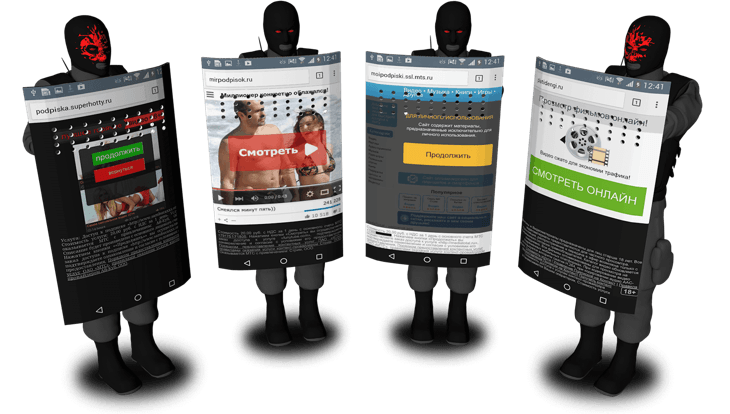
Федор решил перед сном посмотреть любимый сериал «Горячие интерны».
К компьютеру вставать не хотелось, а мобильный интернет позволял ему смотреть видео на телефоне. Поисковик выдал сайт «Горячие интерны смотреть онлайн». Федор увидел кнопку «Смотреть», нажал и… ничего не произошло. Никаких «Горячих интернов» ему не показали.
Федор кое-как развлекся без сериала и лег спать, не подозревая, что поймал на телефон платную подписку. Уже на следующий день у него со счёта начнут пропадать деньги. Эта статья для тех, кто хоть раз в жизни захочет посмотреть что-нибудь бесплатно, без регистрации и смс.

Что такое подписки
На официальном языке подписки называют платным контентом. Контент — это видео, текст, изображения или программы, которые кто-то придумал, а кто-то другой донес до вашего телефона: чаще всего это веселые картинки, гороскопы, фильмы, игры и сериалы.
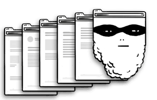
Как не попасться на удочку хакеров
Платный контент рассылается в смс, ммс и через интернет. Подписка на это удовольствие ежедневно тянет деньги со счёта. Обычно списывается от 1 до 20 рублей в сутки, но есть и адские черти, которые выкачивают деньги сотнями рублей.
Часто вместо самого контента предлагают доступ к каталогу: платишь каждый день, скачиваешь любой контент на выбор. Если подписку навязывают мошенники, то никакого каталога может вообще не быть — достаточно его имитации.
Предоставляет платные подписки либо сотовый оператор, либо контент-провайдер — это организация, которая создает или перепродает те самые веселые картинки, содержит сайт-каталог, выкупает права на телесериалы. Или не выкупает, а ворует. От оператора вы будете получать новости и прогнозы погоды, а в подписке контент-провайдера может оказаться что угодно: от безобидных анекдотов до жесткого порно (в рамках закона).
Откуда берутся подписки
Чтобы у вас появилась подписка на платный контент, вы должны явно на это согласиться. Сами по себе подписки не появляются.
Самый безобидный вариант получить подписку — подключить ее из официального каталога оператора. Так выглядит каталог подписок «Мегафона»:
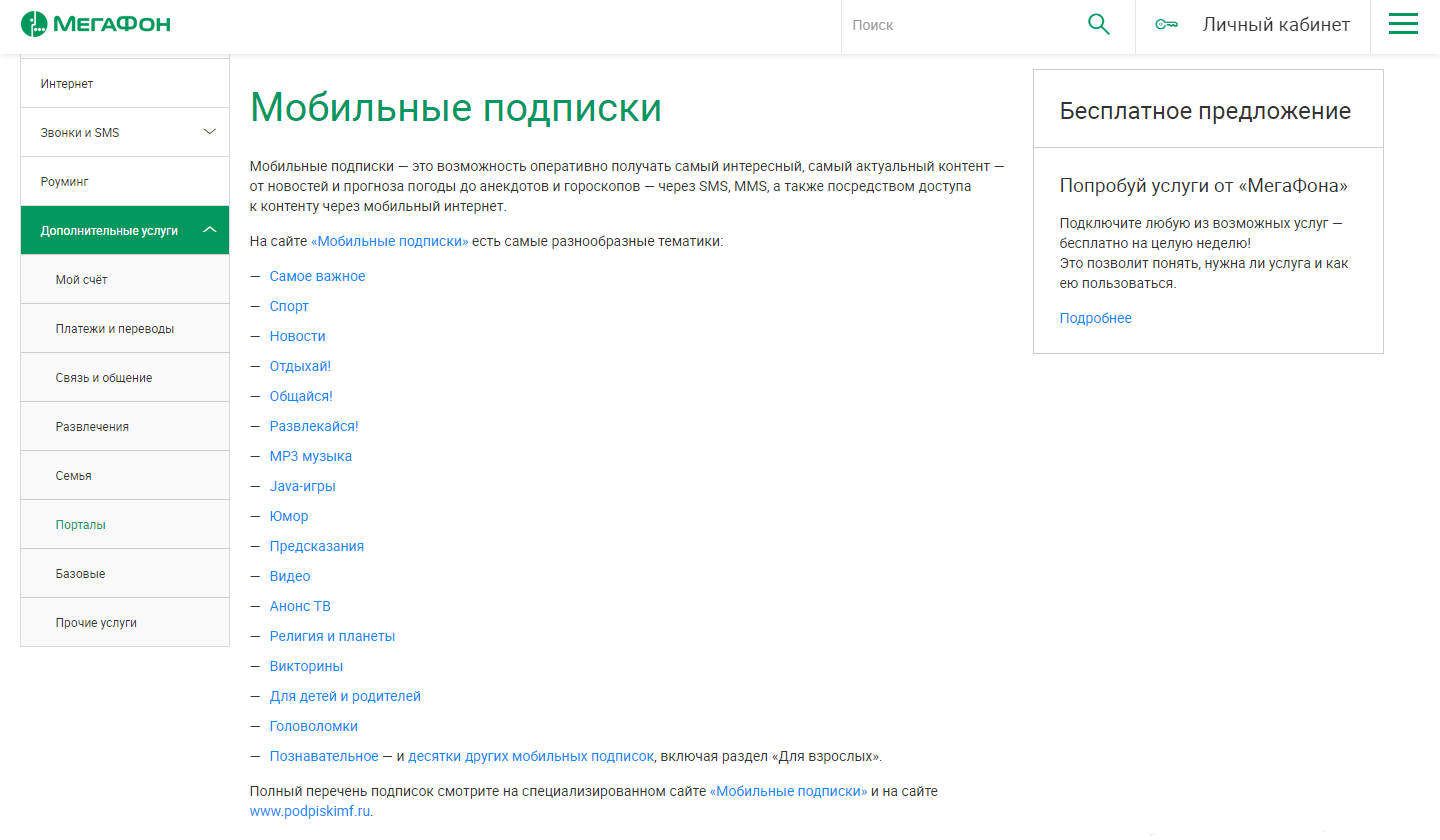
На контент можно подписаться и на посторонних сайтах. Где-то это будут подлинные сайты с интересными видео и качественными фото, а где-то — мошеннические.
Схема «Волшебная кнопка». Допустим, вы ищете сериал. Попадаете на вроде бы нужный сайт. Сайт обещает, что у него есть нужная серия нужного сезона, просто нажми на кнопку и смотри себе. Нажатие на кнопку может перебросить вас на другой ресурс.
Под кнопкой будет мелкий текст о том, что нажатием на эту самую кнопку вы подтверждаете подписку, стоимость такая-то. Нажимаете кнопку с телефона, подписка подключается.
Часто эти ресурсы не выпячивают тот факт, что услуга платная. Страницы могут выглядеть так, будто вам предлагают что-то посмотреть бесплатно. Вот пример страницы, которая подключает подписку по кнопке, маскируясь под сайт с фильмами. Это неочевидно, но клик по кнопке считается вашим согласием на получение платной подписки:
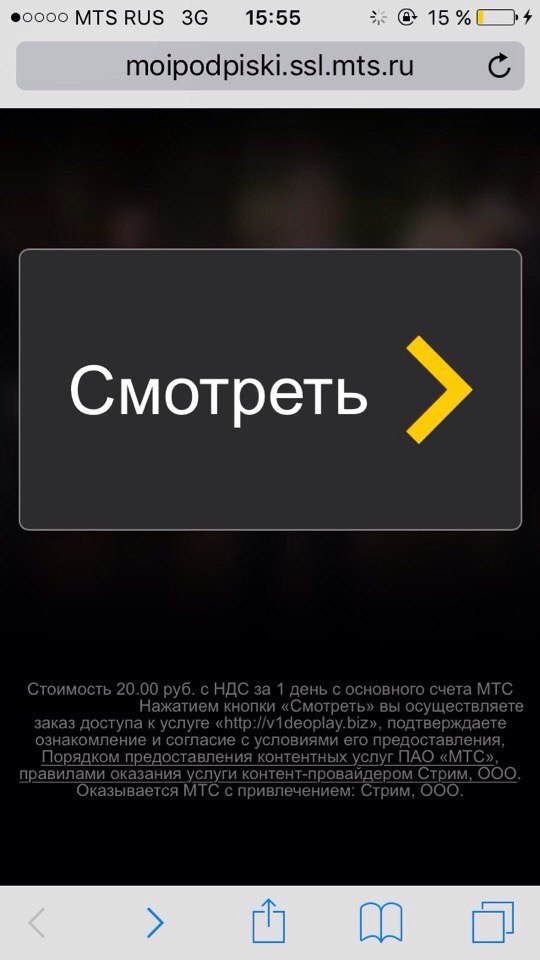
Схема «Защита от спама». Можно попасть на подписку, если оставить свой номер телефона в какой-нибудь форме на подозрительном сайте. Это частая история с сайтами, которые предлагают что-то скачать.
Например, вы ищете в интернете книгу и попадаете как бы на форум. На этом форуме один человек спрашивает, где бы эту книгу скачать. Ему в ответ услужливые форумчане кидают ссылку на страницу, где надо ввести номер телефона. Человек как бы спрашивает: «А почему там просят телефон?» — «А это просто такая проверка от спама, не бойтесь, вводите».
Если эти уловки сработают, то жертва введет свой номер на странице со скачиваемым файлом, и — вжух! — получит подписку.
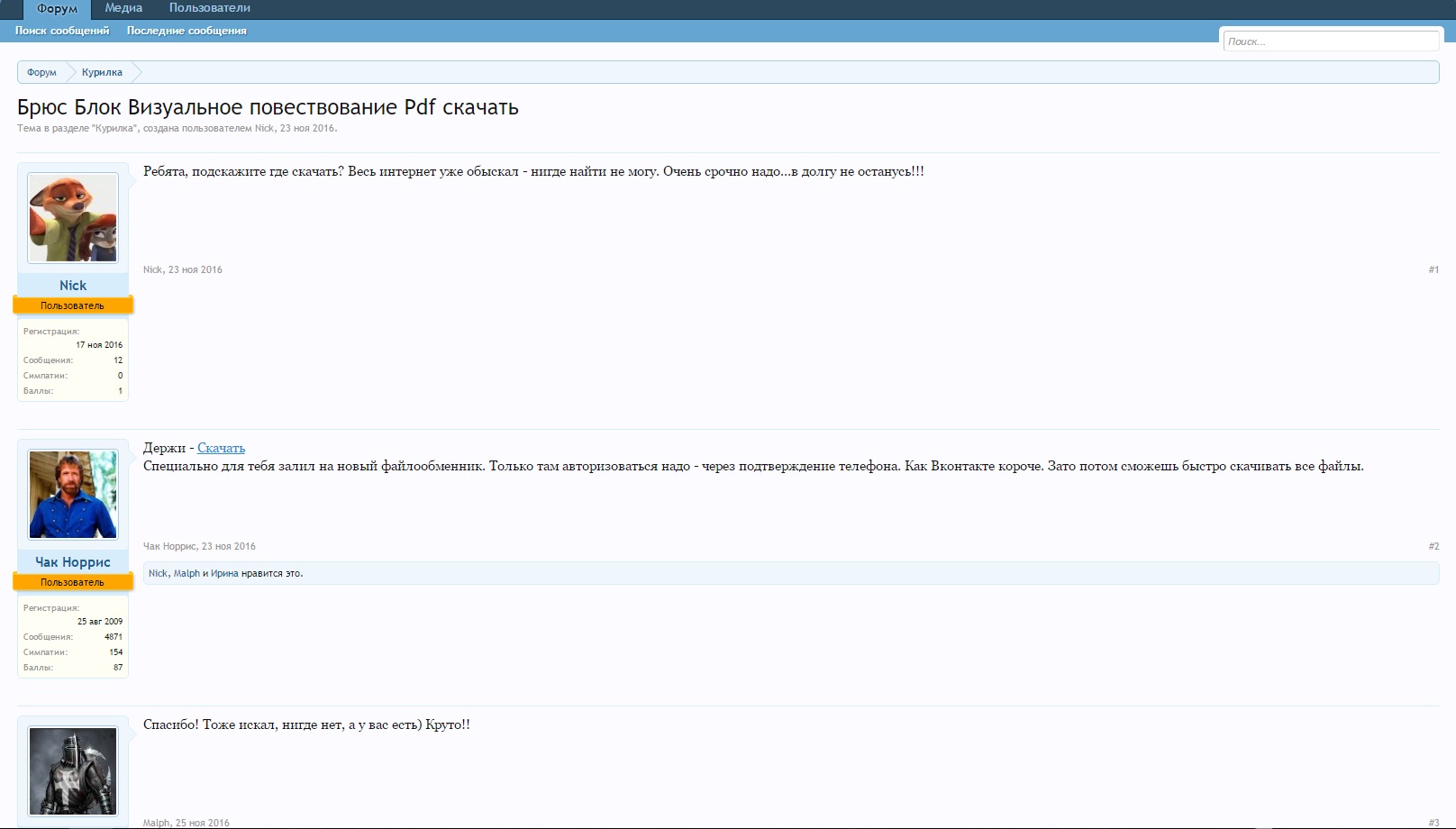 Псевдофорум, на котором псевдоучастники советуют не бояться вводить номер телефона куда попало
Псевдофорум, на котором псевдоучастники советуют не бояться вводить номер телефона куда попало 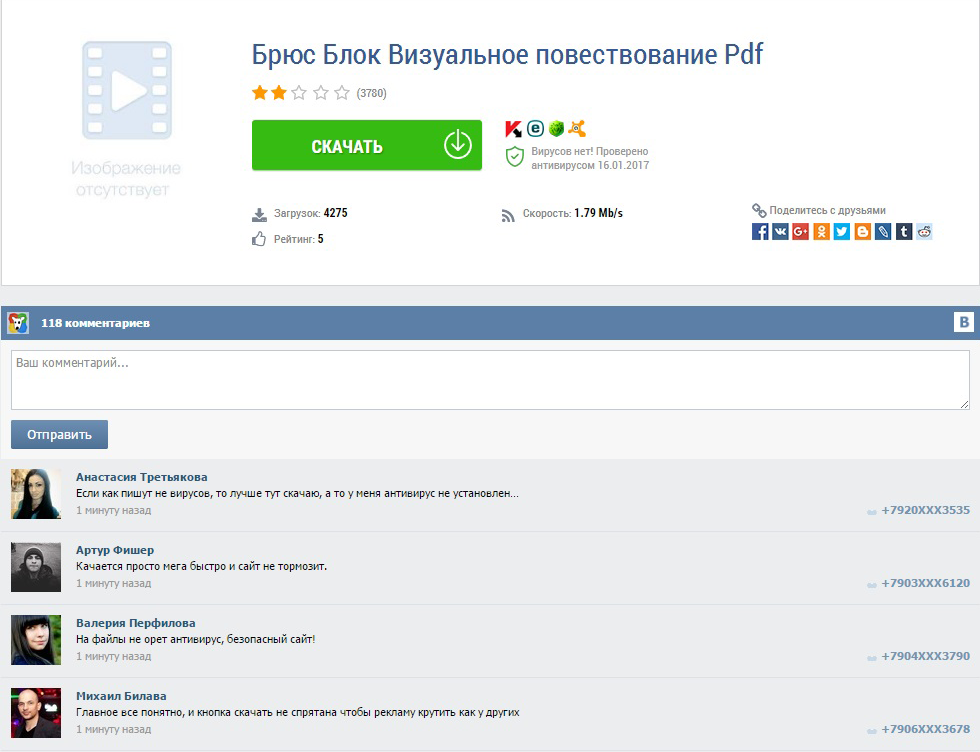 Псевдосайт с якобы бесплатными файлами. На самом деле искомого файла на сайте может не быть
Псевдосайт с якобы бесплатными файлами. На самом деле искомого файла на сайте может не быть
Вот что происходит после нажатия на кнопку «Скачать».
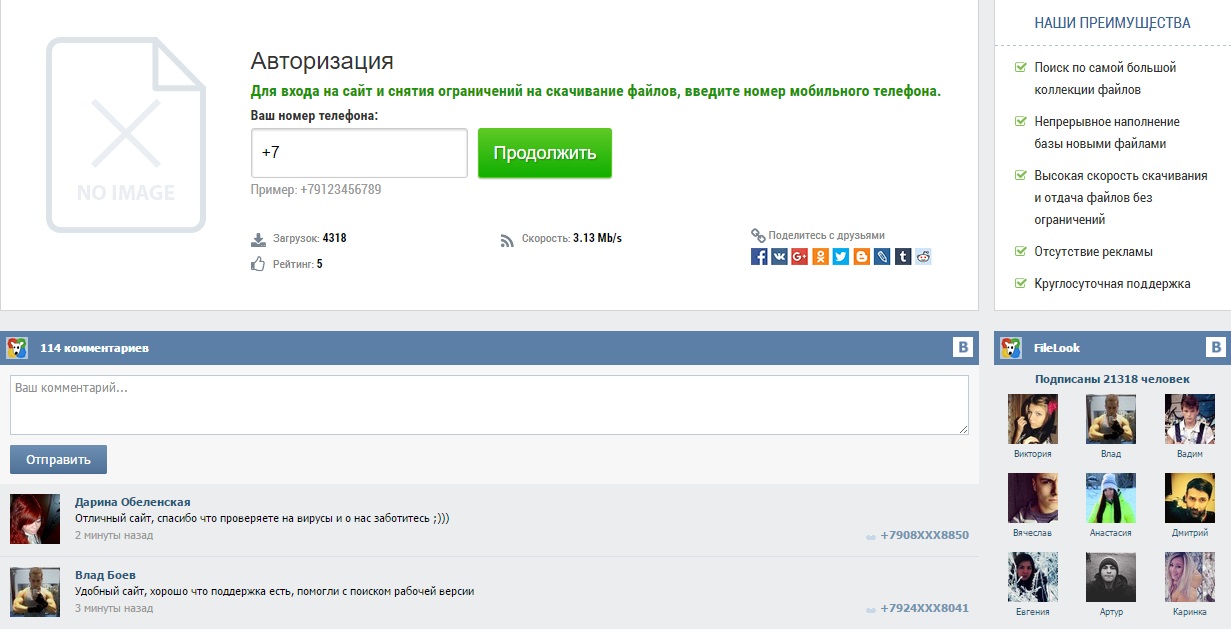 Если попробовать скачать этот файл, вас попросят ввести номер телефона. А в подвале будет написано, что услуга стоит 25 рублей
Если попробовать скачать этот файл, вас попросят ввести номер телефона. А в подвале будет написано, что услуга стоит 25 рублей
К сожалению, даже если вы заплатили за подписку на сайте, никто не гарантирует, что этот файл найдется. А если и найдется, нет никакой гарантии, что вы скачаете его легально. По оферте, которая напечатана мелким шрифтом внизу страницы, администрация ни за что ответственности не несет.
Пуш-уведомление. Заботливый оператор может прислать вам уведомление с предложением получить заряд хорошего настроения всего за 20 рублей в день. Что же скрывается за этим зарядом? Правильно, подписка. Будьте внимательны и не перепутайте кнопки «Ок» и «Отмена».
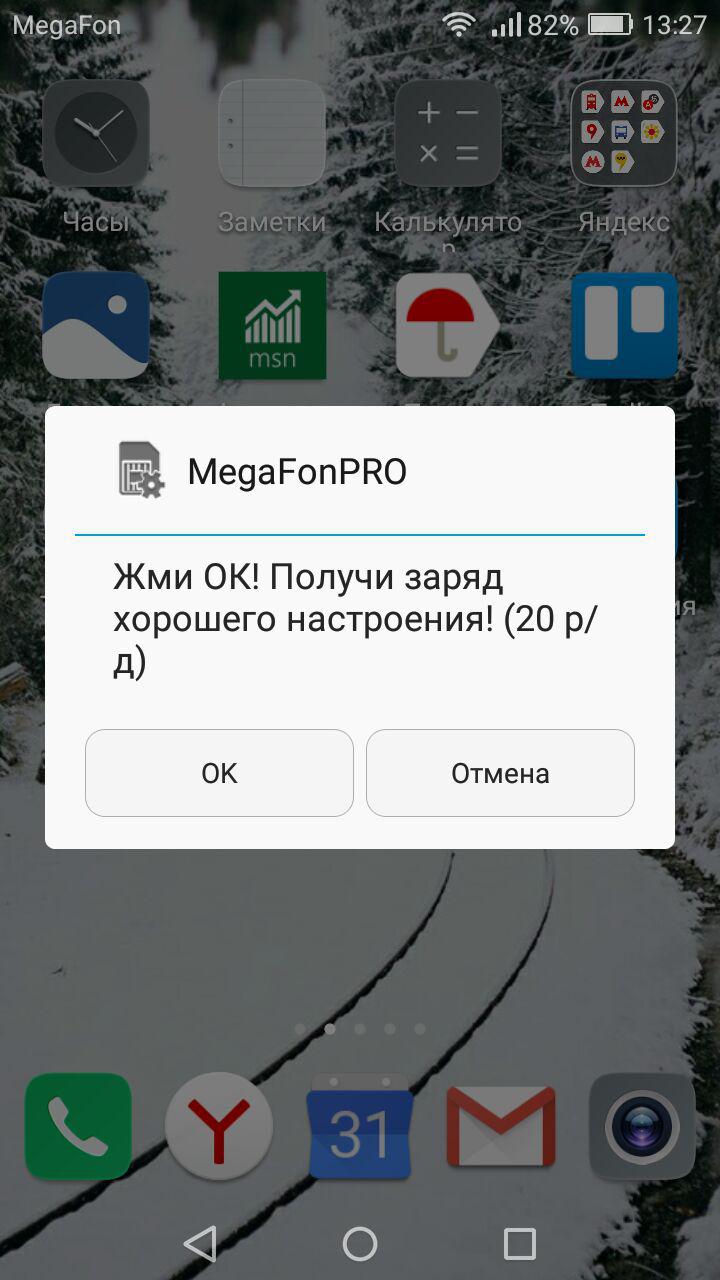 Пуш-уведомление от оператора с предложением подключить подписку
Пуш-уведомление от оператора с предложением подключить подписку
Смс на короткий номер. Допотопная техника: вам под каким-нибудь невинным предлогом предлагают отправить смс на короткий номер — например, чтобы проголосовать за любимую группу в хит-параде или пополнить счет в игре. Иногда смс просто платные и об этом будет написано на сайте. Иногда смс не только платные, но и подключают подписку.
Как узнать, что подписки есть
Обычно при активации подписок приходит смс. Потом при списании денег со счёта смс могут не приходить. Тогда придется самостоятельно проверять, куда уходят деньги. Вариантов много.
Если у вас есть приложение оператора или вы пользуетесь личным кабинетом на сайте, проверьте подписки прямо там.
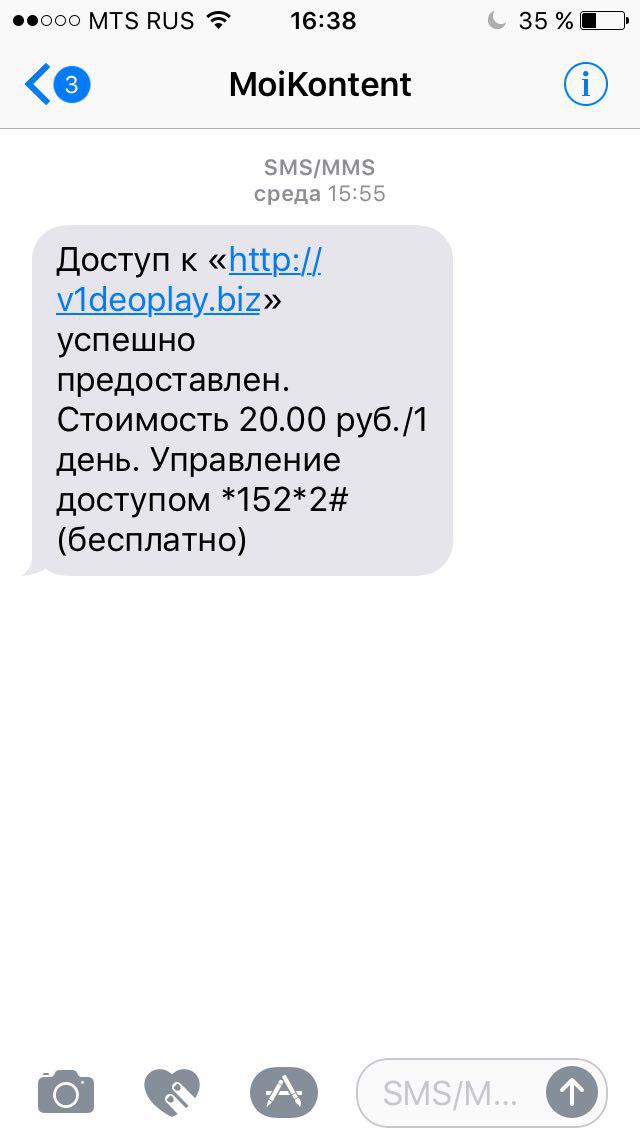
Смс о подключении подписки
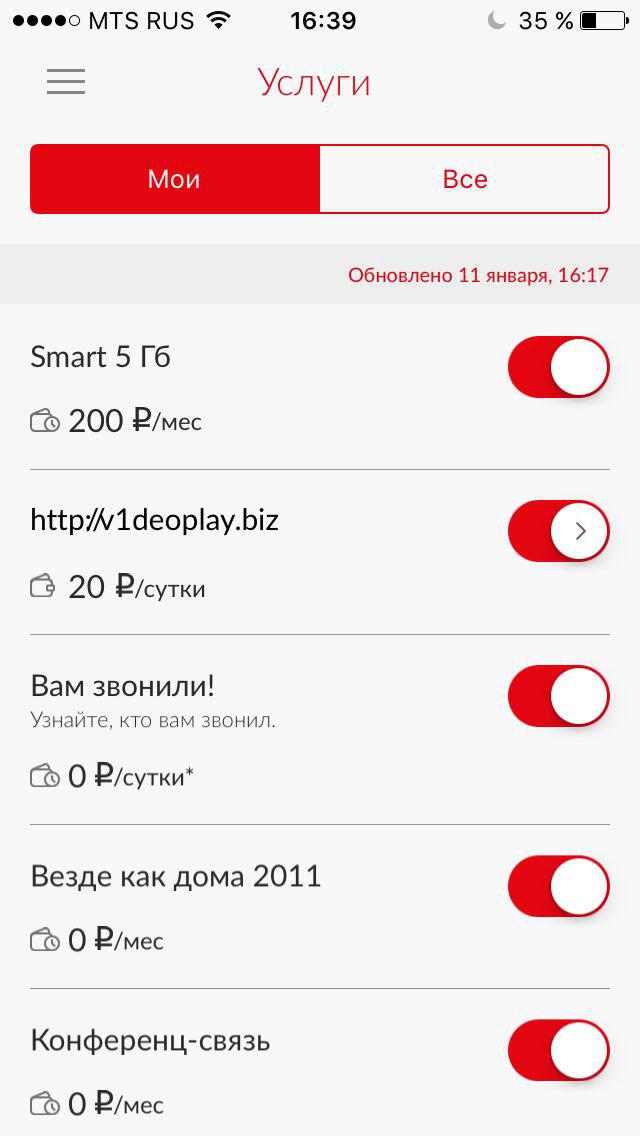
Раздел услуг в приложении МТС. Вторая строка — подписка на контент сайта v1deoplay.biz
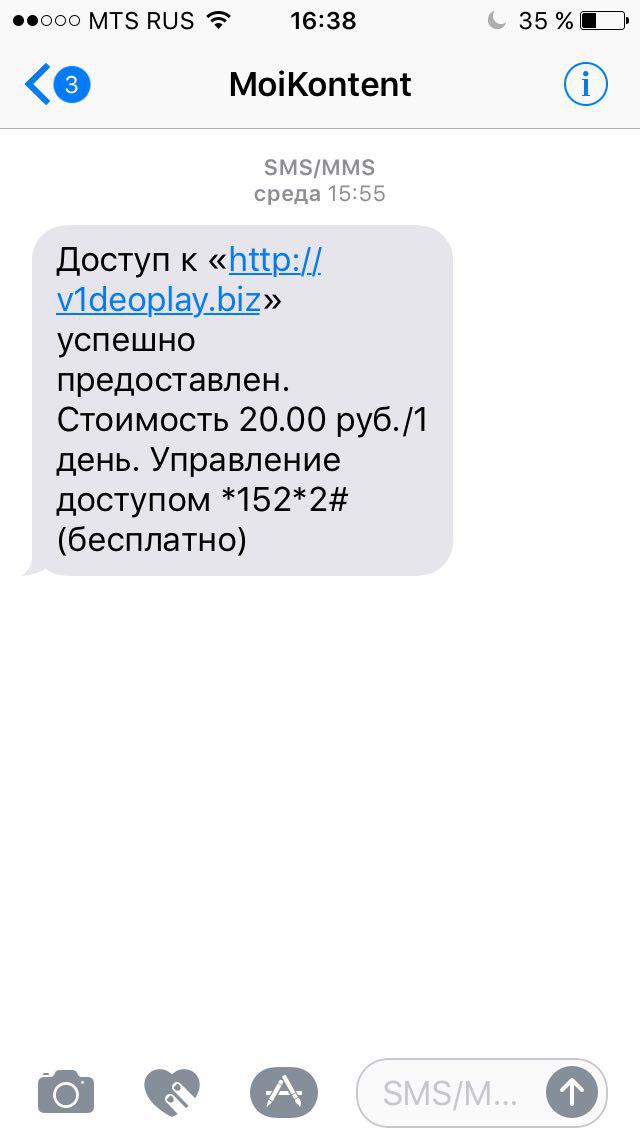 Смс о подключении подписки
Смс о подключении подписки 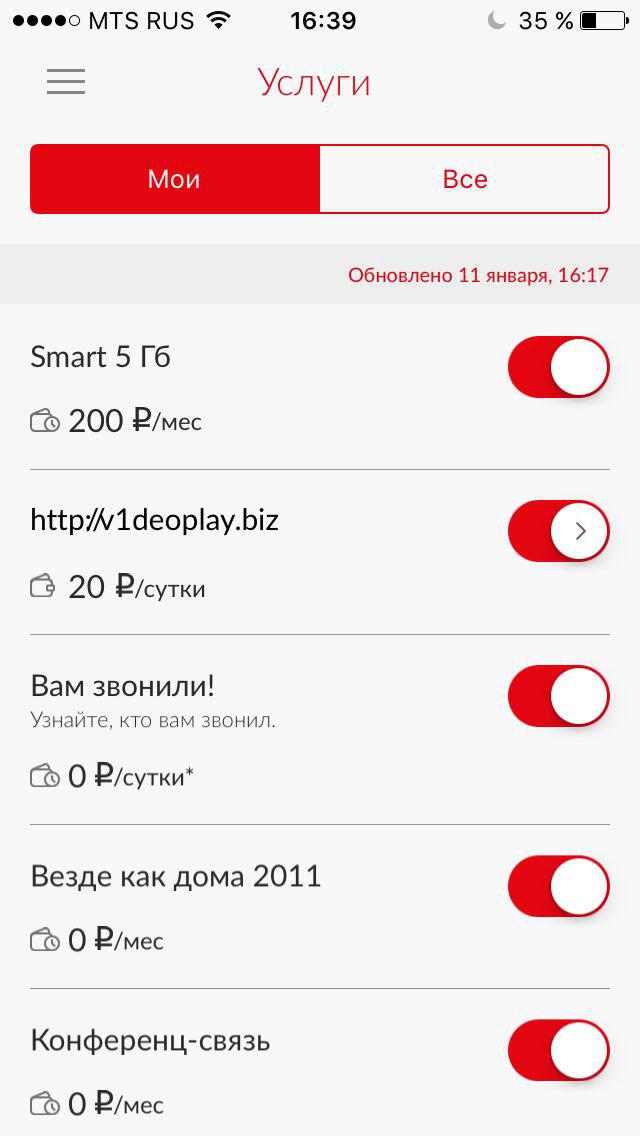 Вот как выглядит раздел услуг и подписок в приложении МТС. Вторая строка — подписка на контент сайта v1deoplay.biz
Вот как выглядит раздел услуг и подписок в приложении МТС. Вторая строка — подписка на контент сайта v1deoplay.biz
Если не пользуетесь приложениями и кабинетами, попробуем по старинке — с помощью смс и коротких команд. Ниже указаны номера для абонентов из Москвы и области, информацию для своего региона вы найдете на сайте оператора в разделе, посвященном подпискам.
Как узнать, есть ли на номере подписки
«Мегафон»: команда *583#.
МТС : команда *152*2#, пункт «Мои текущие подписки». Можно сразу выбрать «Отписаться от всех».
«Билайн»: команда *110*09#.
«Теле-2»: команда *189#.
Третий способ — посмотреть детализацию счёта. В ней будут все звонки и все списания. Так вы увидите не только мошеннические подписки, но и все услуги оператора, за которые платите. Заказывается выписка в личном кабинете, у некоторых операторов можно еще и через колцентр.
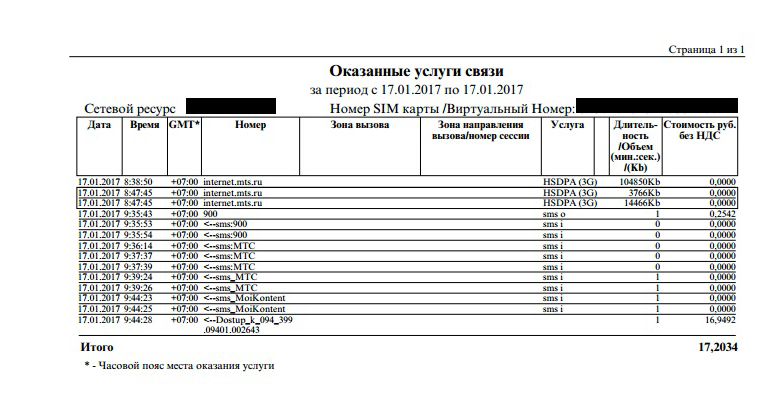 Детализация счёта в личном кабинете. Строка Dostup_k_094_399.09401.002643 — это и есть подписка, которая съела 16,9 рублей
Детализация счёта в личном кабинете. Строка Dostup_k_094_399.09401.002643 — это и есть подписка, которая съела 16,9 рублей
Как избежать платных подписок
Чтобы обезопасить себя от подписок, достаточно не ходить по сомнительным сайтам: бесплатным играм, сериалам, книгам, порно и т. д. Так вы избежите не только подписок, но и шпионских программ, вирусов и сериалов в плохом качестве.
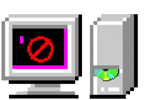
Дополнительная мера защиты — подключить бесплатную услугу, запрещающую прием смс с коротких номеров. У операторов она называется по-разному, но суть одна: услуга блокирует смс с коротких номеров и таким образом не дает подключаться подпискам.
Услуга не блокирует смс с номеров банков, соцсетей, почтовых сервисов и других нужных вещей. Полный список номеров-исключений операторы публикуют на сайтах.
Подключить услугу можно самостоятельно в личном кабинете, приложении, по звонку в колцентр или в салоне-магазине. К сожалению, сотрудники салонов и колцентров не всегда понимают, что творят, поэтому их действия нужно перепроверять.
Бесплатная услуга, которая запрещает подписки
«Мегафон»: смс « УСТЗАПРЕТ 1» на номер 5151. Запрет на подключение платных подписок будет действовать 3 месяца. Комбинация *105*801# тоже запрещает подписки.
МТС : услуга «Запрет контента», подключается командой *984#.
«Билайн»: услуги «Запрет контента» нет с 2014 года. Зато теперь при попытке подключения платной подписки оператор присылает уведомление о ее стоимости еще до заказа.
Еще одна полезная бесплатная услуга, которую предлагают операторы, — «контентный счет». Суть ее проста: вы регистрируете дополнительный лицевой счет для оплаты стороннего контента. Если вы подцепили подписку, деньги за нее будут списываться именно с этого дополнительного счёта, а с основным ничего не произойдет. Если на этом счете нет денег, платная услуга попросту не будет оказана. Для подключения услуги нужно написать заявление в салоне-магазине оператора. Не забудьте паспорт.
Как вернуть деньги за ненужные подписки
Допустим, вы или ребенок случайно подписались на что-то ненужное и незаметно отдали мошенникам две тысячи рублей. Хочется эти деньги вернуть.
Шаг 1. Звонить в колцентр. Смело включайте «клиента из ада», качайте права и требуйте возврата денег. Скорее всего, оператор ответит, что вы сами виноваты, и отправит вас писать претензию. Формально он прав: подписка появилась в результате ваших действий. Но пусть это вас не останавливает.

Шаг 2. Написать претензию. Приходите в офис или салон-магазин вашего оператора и пишете претензию. Типового варианта нет, поэтому пишите в свободной форме. Можно ссылаться на закон о связи: там есть блок про контентные услуги.
Не факт, что после претензии вам вернут всю сумму. Хорошо, если вернут только часть в надежде, что вы успокоитесь и на этом. Если вас такое положение дел не устраивает, пишите повторную претензию.
Формально закон на вашей стороне. В нем сказано, что для списания денег нужно «достоверно установить ваше волеизъявление на получение услуг». Если вы считаете, что подписку вам навязали мошенники, — добивайтесь возврата до последнего.
Содержание
- Вариант 1: Магазин приложений
- Вариант 2: Меню приложения
- Вариант 3: Официальный сайт
- Вопросы и ответы

Обратите внимание! В абсолютном большинстве случаев возможность управления подписками доступна исключительно в том месте и тем методом, где и которым она оформлялась. Это же нередко, но не всегда, справедливо и для просмотра данной информации, то есть если подключение услуги осуществлялось, например, в мобильном приложении, в настройках магазина цифрового контента и/или операционной системы она может не отображаться, и наоборот.
Дальнейшие рекомендации можно назвать универсальными, то есть практически в равной степени применимыми как к iPhone, так и к Android-девайсу, а все возможные различия будут обозначены отдельно.
Вариант 1: Магазин приложений
Большинство приложений и игр, доступных в Google Play Маркете (Android) и App Store (iPhone), предлагают возможность оформления подписки через соответствующий магазин цифрового контента. Более того, таковым является требование разработчиков этих ОС, хотя у этого правила и есть исключения (подробнее о них в последней части статьи). Посмотреть наличие платных услуг в данном случае можно следующим образом:
Андроид
Коснитесь изображения своего профиля в Гугл Плей Маркете, выберите раздел «Платежи и подписки», а затем перейдите в «Подписки».

Айфон
Тапните по изображению своего профиля в Апп Стор, откройте раздел «Подписки» и прокрутите следующую страницу немного вниз.

Альтернативный вариант: в настройках мобильной ОС откройте раздел управления учетной записью Apple ID (первый пункт в списке, с изображением фото вашего профиля), перейдите в «Подписки» и прокрутите немного вниз.

Примечание: Для пользователей iPhone возможность просмотра сведений о подключенных платных услугах и управления ими также доступна в фирменной программе iTunes, об этом мы ранее рассказывали в отдельных инструкциях.
Подробнее:
Как отменить подписки в iTunes
Управление подписками в Apple ID
Читайте также: Как отменить подписку, оформленную через магазин приложений, на iPhone и Android
Вариант 2: Меню приложения
Даже если подписка была оформлена через предустановленный на устройстве магазин, информация о ней, скорее всего, будет отображаться в параметрах приложения, однако для управления действием услуг все же потребуется перейти в Play Маркет (Android) или App Store (iOS). При этом важно отметить, что некоторые разработчики цифрового контента все же обходят выдвигаемые Google и Apple правила и предлагают возможность их платного использования напрямую.


В обоих случаях для просмотра сведений потребуется выполнить примерно следующее (примерно – потому как ввиду существенных различий в интерфейсах мобильных программ универсальную инструкцию предложить невозможно): в меню или настройках, или на навигационной панели перейдите к разделу управления своим профилем (обычно там отображается фото или заменяющая его миниатюра) и найдите пункт, в названии которого фигурирует слово «Подписка». Несколько наглядных примеров показаны на изображениях выше и ниже.
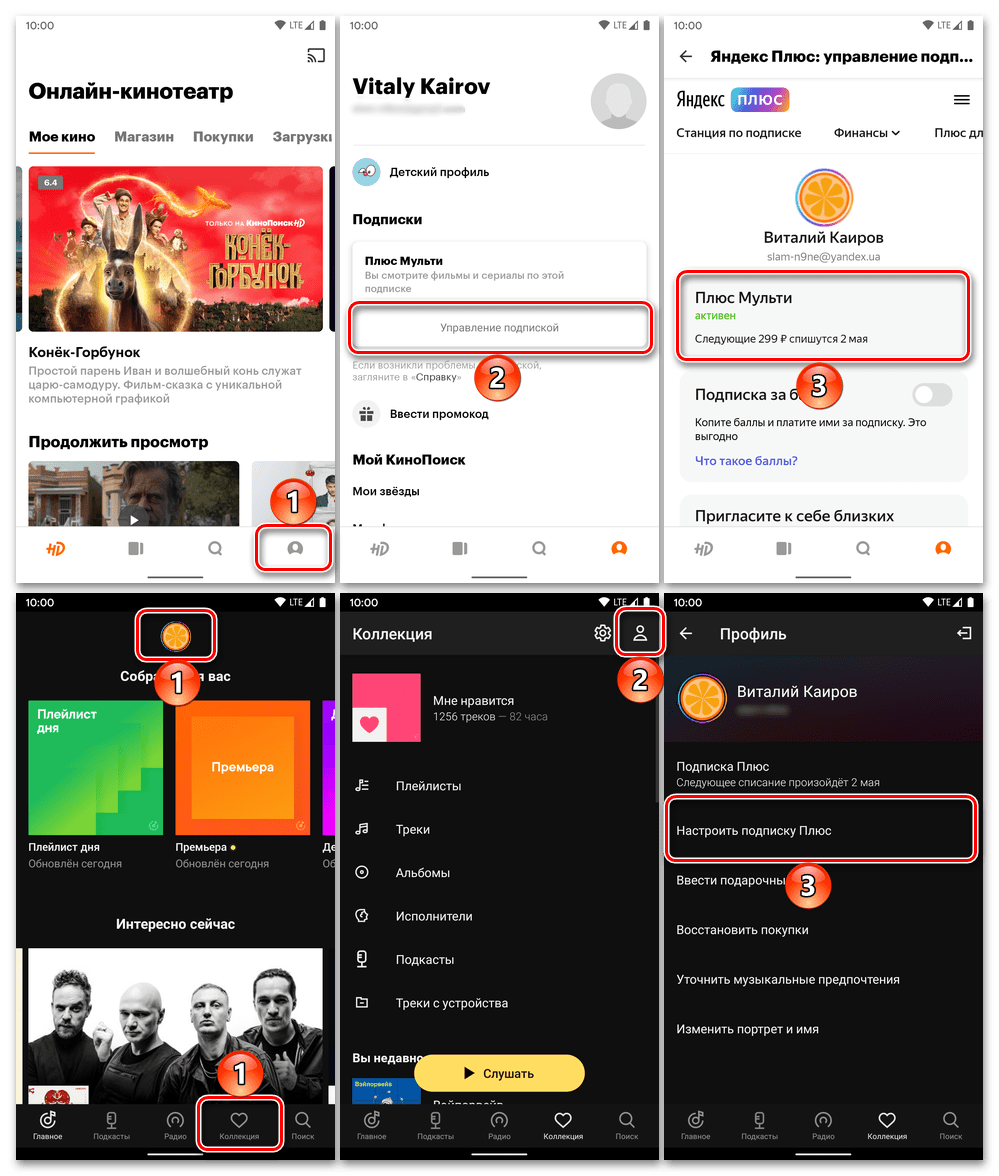
Читайте также: Как на телефоне отменить подписку, оформленную через приложение
Вариант 3: Официальный сайт
Обычно факт наличия подписки на то или иное приложение либо сервис также указывается на сайте его разработчиков, а в некоторых случаях это является единственным методом не только управления ею, но и банального просмотра сведений. Так, например, подключиться к Netflix и Spotify можно только через браузер, то есть в обход средств мобильных операционных систем. Алгоритм действий в данном случае будет таким же, как и в предыдущем, только выполнять его нужно на сайте: предварительно авторизовавшись, в настройках или меню необходимо найти раздел управления аккаунтом и, следовательно, действующей подпиской. Примеры показаны ниже.
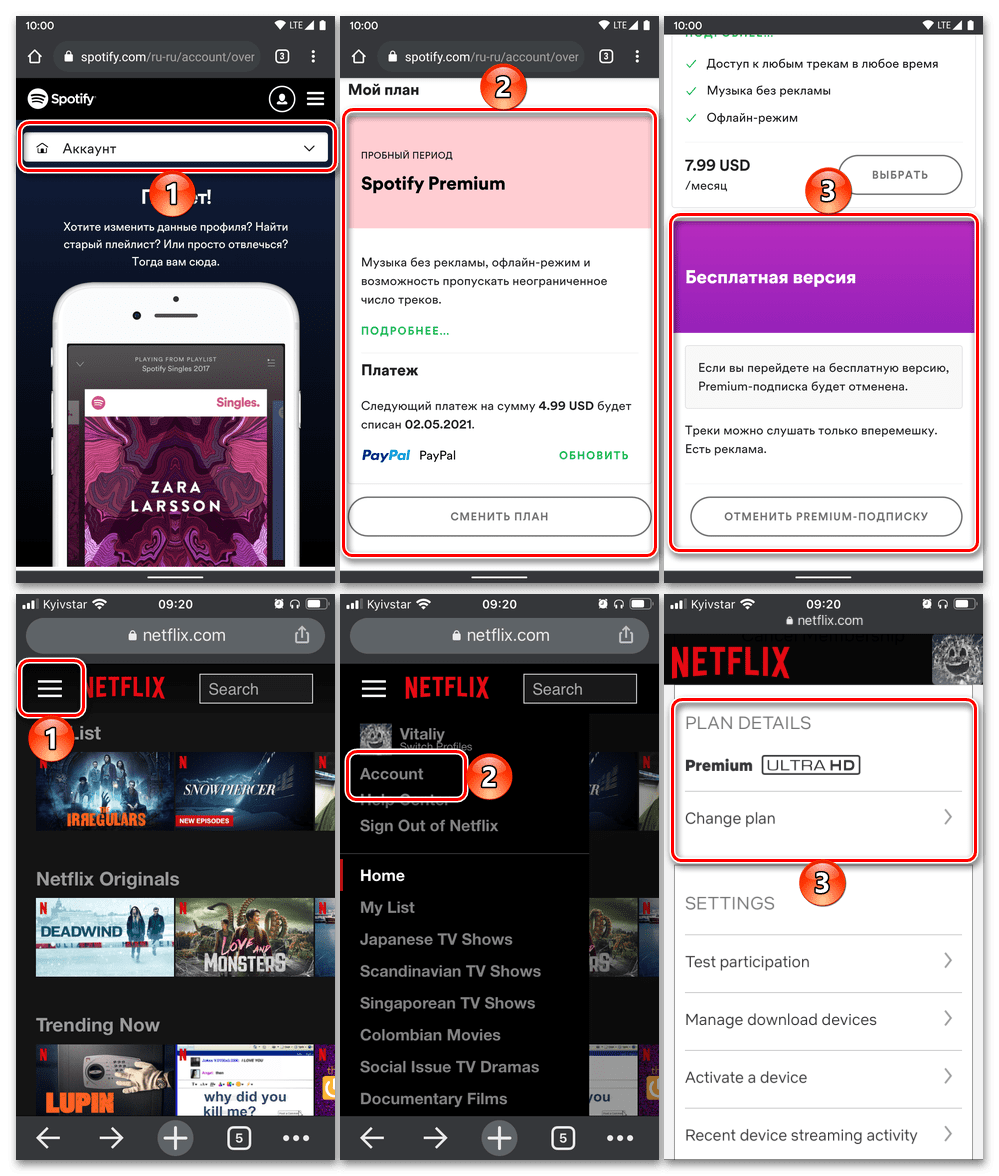
Читайте также: Как отменить подписку на Спотифай
Еще статьи по данной теме:
